|
||||||||||||
|
|||||||||||||
| 当前位置: 电脑软硬件应用网 > 电脑学院 > 办公软件 > Word > 正文 |
|
|||
| Word秘密武器 状态栏中显神威 | |||
| 2006-9-15 9:27:50 文/未知 出处:ZOL | |||
|
我们平时很少对Word的状态栏进行操作,其实这个状态栏中的秘密武器还真不少呢! 快速调出“查找和替换”对话框 用鼠标双击状态栏的“位置”处,可以快速打开“查找和替换”对话框,鼠标双击的位置及“查找和替换”对 话框(如图1)所示。 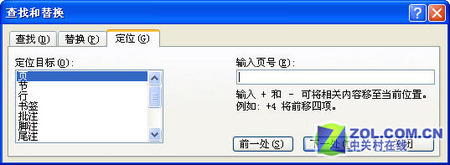 快速打开“审阅”窗口 用鼠标右键单击状态栏上的“修订”位置,选择快捷菜单中的“审阅窗格”选项,可快速打开“审阅”窗格。效果(如图2)所示。双击“修订”,可以快速进入修订状态。  快速打开“录制宏”对话框 双击状态栏上的“录制”,可以快速打开“录制宏”对话框。 快速执行拼写检查 用鼠标双击状态栏上的“拼写和语法按钮”按钮,可以快速执行拼写检查,并会弹出修改选项菜单,(如图3)所示。 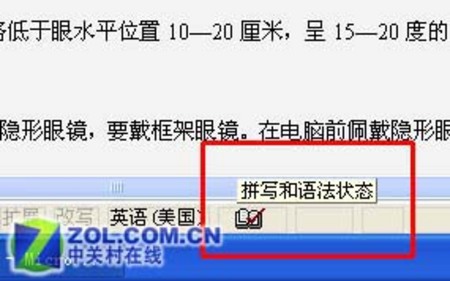 |
|||
| 关于45IT | About 45IT | 联系方式 | 版权声明 | 网站导航 | |
|
Copyright © 2003-2011 45IT. All Rights Reserved 浙ICP备09049068号 |